Mac 上でWindows を動かすときに設定が必要になるのが日本語変換キーの割当です。
MacのキーボードにはWindowsのような「半角 /全角」キーがないので日本語変換キーを割り当てる必要があります。
Windows上で KeySwap や Chgky などのソフトで割り当てるのが簡単です。
Virtualbox ではではこれらのソフトで「半角 / 全角」キーを⌘キーに割り当てることでMacでもIMEのオンオフ切り替えがにできるようになります。
しかし、VNC上のWindows ではMac のコマンドキー(⌘)が認識されませんでした。
試行錯誤した結果、Windows上のIMEの設定でキー割り当てを変更することで日本語変換ができるようになったので紹介します。
ここではMac のUS キーボードを使っている場合です。
Mac上でWindowsが利用できるParallels Desktop であればゲストツールをインストールすることで⌘キーでIMEの切り替えが可能です。高いですがBootcampより手軽でVirtualboxよりサクサク動くのでおすすめです。
Windows 上で設定
できればMac の⌘キーにIMEのオンオフを割り当てたいのですが認識しないので、別のキーを割り当てます。
単一キーで適当なものがないので今回は「Shiftキー と Tabキー」の同時押しを割り当てます。
Windows 画面下のタスクバーのIMEアイコンを右クリックします。

「プロパティ」を選択
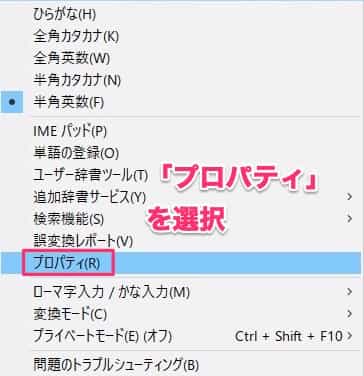
「詳細設定」を選択

編集操作のキー設定を「変更」
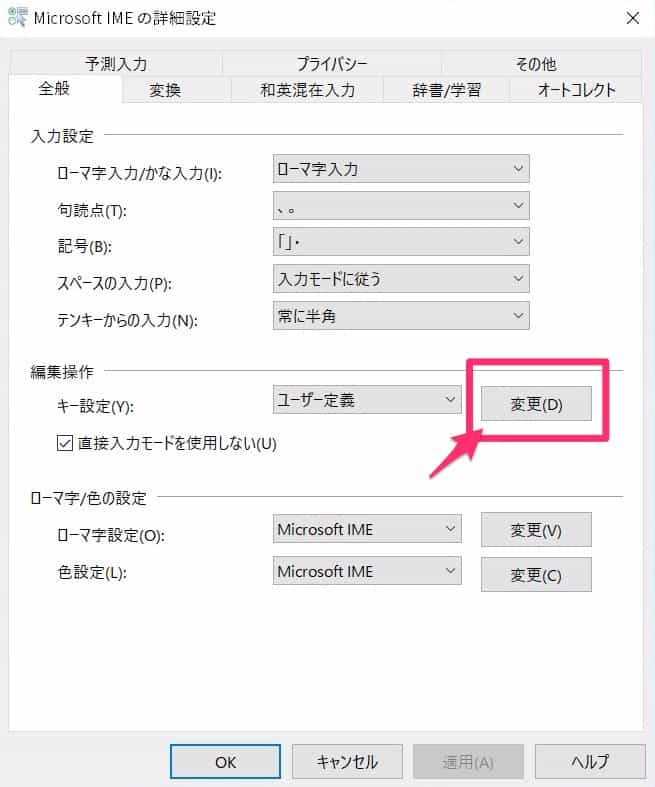
キーバインドの一覧が表示されるので
キーが「Shit + TAB」を探して、すぐ右の「 – 」の部分をクリックしましょう。

「IME – オン/オフ」を探して選択した後、OKをクリックます。
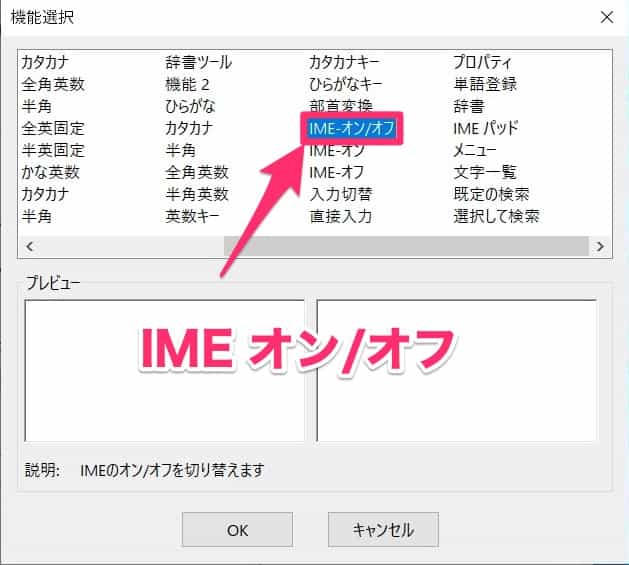
これで Shiftキー とTabキーを同時押しで IMEの切り替えのトグル化完了です。
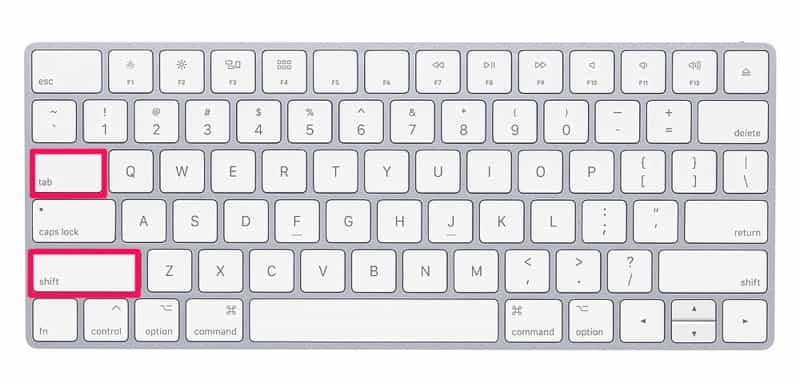
Google IMEの場合
Google 日本語変換でも同じように設定できます。












